Windows 10 от Самые быстрые операционные системы Что касается загрузки, созданной Microsoft. Но могло ли это быть быстрее? Ответ - да, может. Есть несколько вариантов, которые помогут Windows 10 с Загружаться быстрее. Эти параметры разгона не требуют каких-либо серьезных изменений и могут сократить время загрузки в секундах по сравнению с текущим временем загрузки.
Итак, вот четыре способа ускорить загрузку Windows 10.

1. Быстрый запуск
Windows 10 включает специальную опцию для быстрой загрузки вашей системы, известную как Быстрый старт. Быстрый запуск - это расширенное состояние энергопотребления, которое действует как компромисс между режимом гибернации и выключением.
Когда включен быстрый запуск, Windows 10 создает небольшой файл гибернации для перезапуска. файл гибернации Меньше, чем обычно, потому что он не регистрирует ваш активный сеанс (тогда как при обычном переходе в спящий режим файл спящего режима больше и включает все, что вы делали в то время), что ускоряет его загрузку.
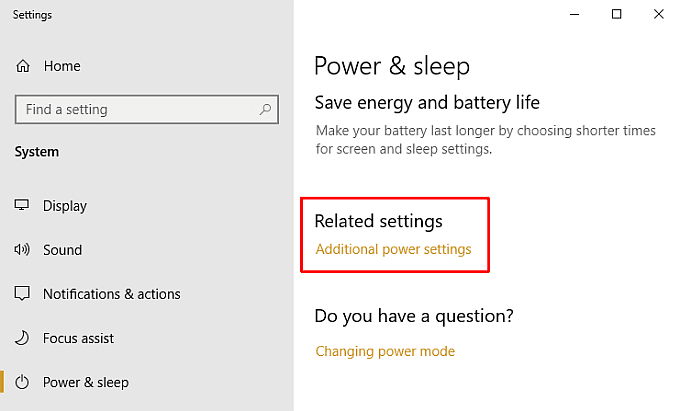
В результате, когда вы нажимаете кнопку питания, запускается файл гибернации, в результате чего Windows 10 загружается быстрее, что сокращает загрузку Windows 10.
Как включить быстрый запуск в Windows 10
Если вы хотите включить быстрый запуск Windows 10, нажмите клавишу. Windows + I , введите Power в поле поиска и выберите энергия и тишина. Прокрутите вниз и выберите Дополнительные настройки мощности.
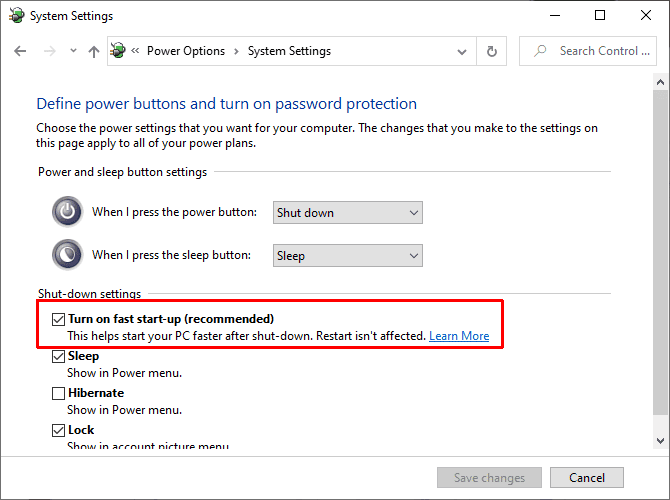
Когда откроется окно панели управления, выберите Выберите, что делают кнопки питания , Потом Изменить настройки, которые в настоящее время недоступны. флажок Быстрый старт Чтобы убедиться, что он включен, выберите Сохранение изменений.
Проблемы с быстрым запуском
Если вы включили быстрый запуск и внезапно заметили проблемы с производительностью, или даже что Загрузите Windows 10 Он работает медленнее, чем раньше (из-за проблем с загрузкой файла гибернации), снова отключите быстрый запуск.
2. Удалите или уменьшите количество элементов автозагрузки Windows 10.
Затем рассмотрите возможность уменьшения количества приложений, запускаемых при загрузке Windows 10. Количество приложений увеличивается запускать Время, необходимое для запуска Windows 10, поскольку для загрузки каждому приложению требуются системные ресурсы.
Многие приложения настраиваются на автоматический запуск при загрузке. Иногда вы найдете возможность остановить загрузку приложения при запуске в его параметрах, некоторые из них этого не делают. Также есть возможность использовать вкладку «Автозагрузка» в Диспетчер задач Windows 10.
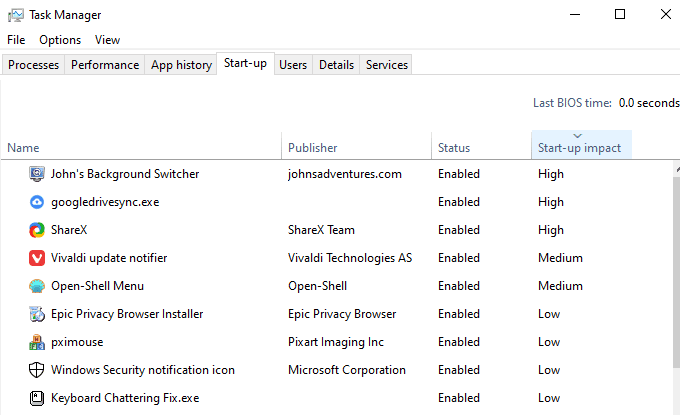
Щелкните правой кнопкой мыши на панели задач и выберите Диспетчер задач , затем выберите вкладку запускать. Здесь вы можете увидеть список установленных приложений, которые запускаются каждый раз при запуске вашего компьютера. Выберите приложение, которое вы хотите выключить при включении компьютера, щелкните правой кнопкой мыши и выберите запрещать.
Уменьшение количества запускаемых приложений ускорит время загрузки Windows 10. Однако вам потребуется сохранить определенные программы, такие как Google Drive или Dropbox, антивирусные приложения и т. Д.
Удалить элементы автозагрузки из Windows 10
Если вы открываете диспетчер задач и видите длинный список приложений, вам следует подумать об удалении всех старых или ненужных приложений, которые вы больше не используете.
нажмите клавишу. Windows + S , войдите в Панель управления и выберите наиболее подходящий вариант. Теперь выберите Удалить приложение В разделе «Параметры» откройте меню «Приложения и функции». Здесь вы увидите список всех приложений, установленных на вашем компьютере.
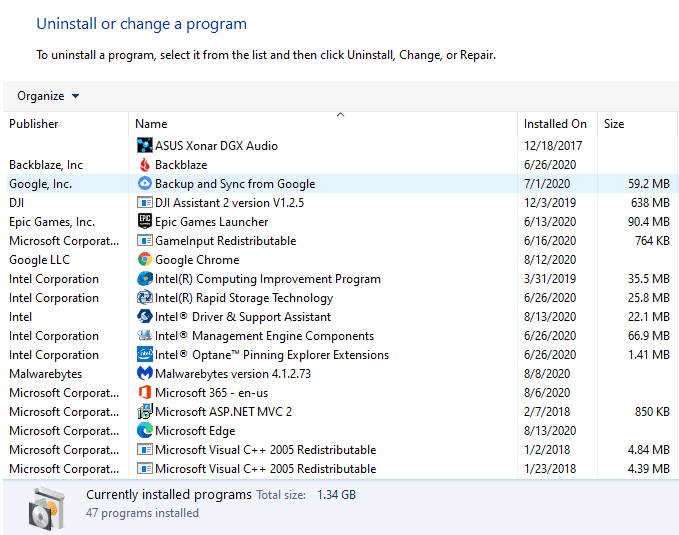
Просмотрите список приложений и удалите все неиспользуемые приложения. Удаление старых и неиспользуемых приложений также может помочь сократить время загрузки Windows 10, а также освободить дополнительное место на жестком диске.
3. Проверьте наличие вредоносного ПО.
Еще одним соображением является вредоносное ПО, которое может значительно сократить время безотказной работы системы. Среди прочего, вредоносное ПО имеет плохую привычку замедлять работу. Более того, некоторые типы вредоносных программ довольно устойчивы и отказываются покидать вашу систему.
вы можете проверь свою систему Используя пакет безопасности Windows для обнаружения любых вредоносных программ, вам необходимо удалить их перед перезапуском системы. Введите Безопасность Windows в строке поиска меню «Пуск», чтобы открыть Центр обеспечения безопасности Windows. Найдите Защита от вирусов и опасностей Из меню затем запустите Быстрая проверка.
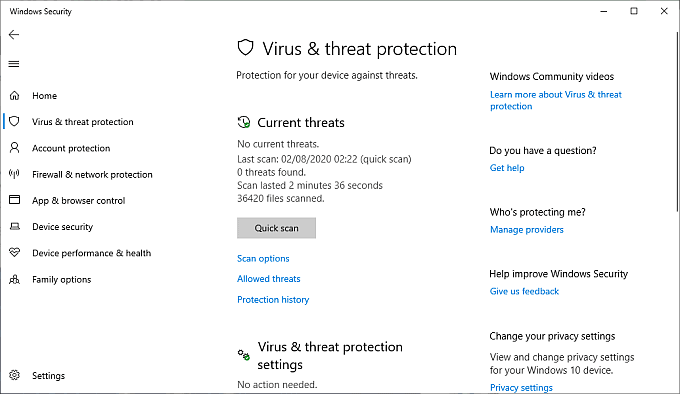
Когда сканирование будет завершено, изолируйте и удалите все вредоносные программы или потенциально нежелательное программное обеспечение.
4. Установка SSD
Установка нового SSD - верный способ ускорить загрузку Windows 10. Вы можете купить небольшой SSD по очень низкой цене. После установки Windows 10 на твердотельный накопитель можно ожидать, что время загрузки Windows 10 сократится примерно на 20 секунд по сравнению с обычным жестким диском.

Ваш опыт будет зависеть от установки Твердотельный накопитель Windows 10 Конечно, но разница во времени загрузки огромна. Более того, существуют разные типы SSD-накопителей. Если вы не уверены, какой продукт купить, ознакомьтесь с нашим обзором и сравнением SSD технологии.
Ускорьте время загрузки Windows 10
Эти четыре варианта гарантированно ускорят загрузку Windows 10. Уменьшение времени зависит от системы. Начните с двух самых простых вариантов - быстрого запуска и уменьшения количества запускаемых приложений - прежде чем переходить к двум другим.
Хотя установка нового твердотельного накопителя кажется сложной задачей, вы найдете в Интернете бесчисленное множество руководств, в которых подробно описывается, что именно вам нужно делать. С точки зрения времени на установку и инвестиций SSD - один из лучших вариантов, поскольку он обеспечивает ускорение работы всей операционной системы, а не только времени загрузки Windows 10.
Ты можешь видеть Обновления, которые еще больше повысят производительность вашего ПК.







